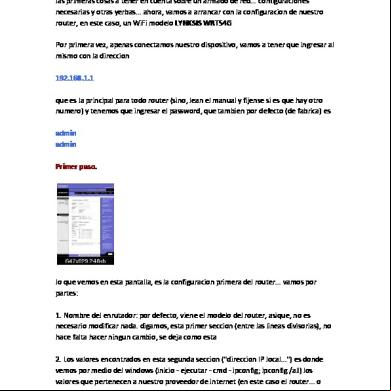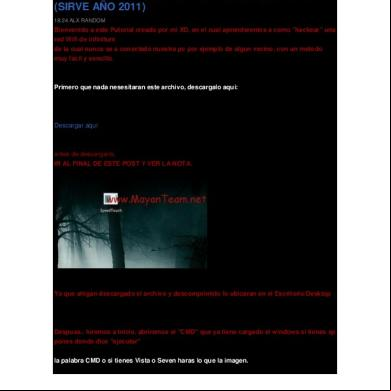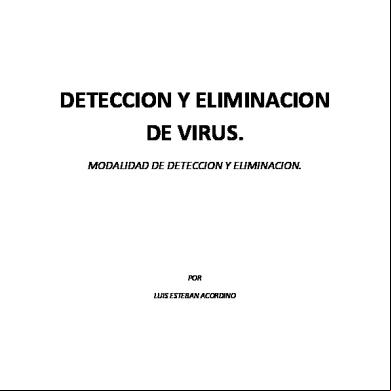Guia Armado De Red Wifi 5v321q
This document was ed by and they confirmed that they have the permission to share it. If you are author or own the copyright of this book, please report to us by using this report form. Report r6l17
Overview 4q3b3c
& View Guia Armado De Red Wifi as PDF for free.
More details 26j3b
- Words: 1,290
- Pages: 6
[GUIA] Armado de una red mediante un router ···configuracion wifi··· En el anterior thread ( http://www.maximotec.com/showthread.php?t=61127 ), vimos las primeras cosas a tener en cuenta sobre un armado de red... configuraciones necesarias y otras yerbas... ahora, vamos a arrancar con la configuracion de nuestro router, en este caso, un WiFi modelo LYNKSIS WRT54G Por primera vez, apenas conectamos nuestro dispositivo, vamos a tener que ingresar al mismo con la direccion 192.168.1.1 que es la principal para todo router (sino, lean el manual y fijense si es que hay otro numero) y tenemos que ingresar el , que tambien por defecto (de fabrica) es Primer paso.
lo que vemos en esta pantalla, es la configuracion primera del router... vamos por partes: 1. Nombre del enrutador: por defecto, viene el modelo del router, asique, no es necesario modificar nada. digamos, esta primer seccion (entre las lineas divisorias), no hace falta hacer ningun cambio, se deja como esta 2. Los valores encontrados en esta segunda seccion ("direccion IP local...") es donde vemos por medio del windows (inicio - ejecutar - cmd - ipconfig; ipconfig /all) los valores que pertenecen a nuestro proveedor de internet (en este caso el router... o puerta de enlace). Aca, no hay que cambiar nada. 3. En esta seccion, variamos algo. Dejen el Servidor DH activado y en direccion IP
inicial varien el valor del mismo y tenganlo en cuenta (en este caso, puse 100) 4. Zona horaria, tal como aparece en la imagen. Luego, dejamos todo como esta y hacemos click en Guardar Configuracion (OjO, hacer esto cada vez que vamos a cambiar de "solapa" sino los cambios no se van a guardar). Segundo paso.
La solapa Inalambrica es la que nosotros vamos a tener que darle un poco mas de bola o mejor dicho, al tema que nos compete... recuerden que de configurar esto, ya podemos estar hablando de "Red Wi-Fi" y podemos conectarnos por aire. 1. Modo de Red Inalambrico: dejen Mixto (no van a limitar los modos de red) 2. Nombre de Red Inalambrica (SSID): es como van a uds. a identificar su propia red, es decir, ponerle un nombre para que no se confunda con la del vecino. 3. Canal Inalambrico: como les dije en el anterior thread (mas arriba esta el link), el canal es el que nos va a determinar por donde se maneja la red, recuerden que este valor tiene que estar tanto en la config de la antena de nuestra pc / consola / notebook como en el router (en este caso, valor 11) Guardamos la config y seguimos..
Tercer Paso.
Aca es lo que mas importa de nuestra configuracion wi-fi... el tema de la seguridad de la misma... lo que hacemos en este paso, es cerrar nuestra red para que solamente los que sepan nuestro puedan entrar y quienes no, se queden fuera del mismo. 1. Modo de Seguridad: segun mi experiencia, el modo WPA2Personal es el que mejor funciona y es el que menos bardo nos hace al momento de conectarnos, asique, seleccionemos esta opcion. 2. Algoritmos...: dejemos el de la imagen 3. Clave compartida...: aca es donde ponemos nuestra clave para conectarnos a la red (no al router), que es la que nos va a pedir cuando hagamos doble click en la lista de redes inalambricas en nuestro alcance 4. Dejamos como esta los segundos Guardamos la configuracion Cuarto Paso.
Si bien a primer vista vamos a preguntar "uh, donde me meti?", lo que nos muestra esta imagen no es mas ni menos que la configuracion con la cual el router va a trabajar con respecto a la señal... solo modifiquemos los valores que les voy a pasar. 1. Velocidad basica: el valor puesto en la imagen, corresponde a la velocidad que uds tienen por su proveedor, asique, elijan la opcion correspondiente
2. Velocidad de transmision: saquen el valor que viene por defecto (automatico) y elijan el valor mas grande de la lista (54 Mbps) ya que esto, muestra la fuerza de la señal 3. El resto de los valores, dejenlos como les viene en el router (yo no los modifique) Quinto Paso.
Bien, pasemos a la solapa Aplicaciones & Juegos que va a ser nuestro 2º motivo para hecharle mano a nuestro router. Aca lo que vamos a configurar, es lo que a veces nos va a dar dolores de cabeza al querer utilizar los torrents ( http://www.maximotec.com/showthread.php?t=34492 ) o programas del estilo, que en un principio no se van a conectar a menos que modifiquemos estos valores. 1. Aplicacion: pongan el nombre que quieran, esto no modifica nada 2. Inicio, Fin, Protocolo: lo que nos dice esto, es que nosotros dictaminamos que puerto vamos a utilizar o en que rangos se va a manejar el programa para que se conecte. (es preferible que en el programa que vayan a usar, que no elija un puerto al azar y que ingresen el valor que uds quieran y que sea dentro del rango del de la configuracion aca ingresado, por ej: 100-100 -por ende, es 100 el numero de puerto-; 100-103 - por ende, valores como 100,101,102,103; etc). El protocolo, T o Ambos. 3. Direccion IP: corresponde al numero de la maquina al que le pertenece este tipo de configuracion, es decir: tienen 2 maquinas: 192.168.1.103 y 192.168.1.104 para 192.168.1.101 » corresponde » uTorrent - 40090 a 40100 - Ambos 192.168.1.101 para 192.168.1.104 » corresponde » eMule - 2072 a 2072 - Ambos - 192.168.1.104
Si ingresan un valor fuera del rango, no se conecta y si otra pc (192.168.1.106) quiere utilizar algun puerto (sea cual sea), no va a lograrlo a menos que tenga habilitado aca su "pase" a la conexion de los programas. -ATENCION: ciertos routers, vienen con los programas ya precargados y a veces, tenemos que buscar que programa usar (cargarlos manualmente), para eso, lean el manual de su dispositivo.Sexto y Ultimo Paso.
vamos con el ultimo paso de esta guia... si bien este ultimo paso es totalmente corto, no es menos que los otros... aca, vamos a configurar lo que vendria a ser la segunda traba que podemos darle a nuestra red para que no nos "hackeen" si quieren llamarlo de alguna forma... hasta aca, venia todo lindo... venia todo excelente, pero seguramente te preguntas "ta bien loco, pero ahora, mi clave la saben todos", si como bien dije al principio, la clave para el router, es - ... una clave que viene por defecto y que muchos a los que me ha tocado darle servicio tecnico, no la saben configurar como se debe... los puntos que aparecen en la imagen, corresponde a la clave por defecto... cambienla y ya para acceder al router (no a la red), tienen que ingresar la clave nueva... les sugiero que la tengan anotada en un lugar aparte para evitar dolores de cabeza y tener que volver a configurar todo. Septimo. La yapa. "[...] les sugiero que la tengan anotada en un lugar aparte para evitar dolores de cabeza y tener que volver a configurar todo." Si no te asuste, es porque ya debes estar acostumbrado o porque realmente perder el tiempo no te molesta. PERO, esta es la ultima solucion que podemos darle a nuestro problema de "upa... me olvide la clave... la señora que limpia me tiro el papelito con la clave al tacho y el perro/gato, lo saco del tacho para jugar y se lo comio"... y lamentablemente vamos a tener que reiniciar el router.
Detras del mismo, hay un botoncito escondido que dice RESET, si mantenemos apretado por unos 30segs. vamos a reiniciar por completo el router y vamos a tener que configurar TODO de nuevo. Es decir... no todo esta perdido, pero les recomendaria anotarse todo aparte. Saludos!
lo que vemos en esta pantalla, es la configuracion primera del router... vamos por partes: 1. Nombre del enrutador: por defecto, viene el modelo del router, asique, no es necesario modificar nada. digamos, esta primer seccion (entre las lineas divisorias), no hace falta hacer ningun cambio, se deja como esta 2. Los valores encontrados en esta segunda seccion ("direccion IP local...") es donde vemos por medio del windows (inicio - ejecutar - cmd - ipconfig; ipconfig /all) los valores que pertenecen a nuestro proveedor de internet (en este caso el router... o puerta de enlace). Aca, no hay que cambiar nada. 3. En esta seccion, variamos algo. Dejen el Servidor DH activado y en direccion IP
inicial varien el valor del mismo y tenganlo en cuenta (en este caso, puse 100) 4. Zona horaria, tal como aparece en la imagen. Luego, dejamos todo como esta y hacemos click en Guardar Configuracion (OjO, hacer esto cada vez que vamos a cambiar de "solapa" sino los cambios no se van a guardar). Segundo paso.
La solapa Inalambrica es la que nosotros vamos a tener que darle un poco mas de bola o mejor dicho, al tema que nos compete... recuerden que de configurar esto, ya podemos estar hablando de "Red Wi-Fi" y podemos conectarnos por aire. 1. Modo de Red Inalambrico: dejen Mixto (no van a limitar los modos de red) 2. Nombre de Red Inalambrica (SSID): es como van a uds. a identificar su propia red, es decir, ponerle un nombre para que no se confunda con la del vecino. 3. Canal Inalambrico: como les dije en el anterior thread (mas arriba esta el link), el canal es el que nos va a determinar por donde se maneja la red, recuerden que este valor tiene que estar tanto en la config de la antena de nuestra pc / consola / notebook como en el router (en este caso, valor 11) Guardamos la config y seguimos..
Tercer Paso.
Aca es lo que mas importa de nuestra configuracion wi-fi... el tema de la seguridad de la misma... lo que hacemos en este paso, es cerrar nuestra red para que solamente los que sepan nuestro puedan entrar y quienes no, se queden fuera del mismo. 1. Modo de Seguridad: segun mi experiencia, el modo WPA2Personal es el que mejor funciona y es el que menos bardo nos hace al momento de conectarnos, asique, seleccionemos esta opcion. 2. Algoritmos...: dejemos el de la imagen 3. Clave compartida...: aca es donde ponemos nuestra clave para conectarnos a la red (no al router), que es la que nos va a pedir cuando hagamos doble click en la lista de redes inalambricas en nuestro alcance 4. Dejamos como esta los segundos Guardamos la configuracion Cuarto Paso.
Si bien a primer vista vamos a preguntar "uh, donde me meti?", lo que nos muestra esta imagen no es mas ni menos que la configuracion con la cual el router va a trabajar con respecto a la señal... solo modifiquemos los valores que les voy a pasar. 1. Velocidad basica: el valor puesto en la imagen, corresponde a la velocidad que uds tienen por su proveedor, asique, elijan la opcion correspondiente
2. Velocidad de transmision: saquen el valor que viene por defecto (automatico) y elijan el valor mas grande de la lista (54 Mbps) ya que esto, muestra la fuerza de la señal 3. El resto de los valores, dejenlos como les viene en el router (yo no los modifique) Quinto Paso.
Bien, pasemos a la solapa Aplicaciones & Juegos que va a ser nuestro 2º motivo para hecharle mano a nuestro router. Aca lo que vamos a configurar, es lo que a veces nos va a dar dolores de cabeza al querer utilizar los torrents ( http://www.maximotec.com/showthread.php?t=34492 ) o programas del estilo, que en un principio no se van a conectar a menos que modifiquemos estos valores. 1. Aplicacion: pongan el nombre que quieran, esto no modifica nada 2. Inicio, Fin, Protocolo: lo que nos dice esto, es que nosotros dictaminamos que puerto vamos a utilizar o en que rangos se va a manejar el programa para que se conecte. (es preferible que en el programa que vayan a usar, que no elija un puerto al azar y que ingresen el valor que uds quieran y que sea dentro del rango del de la configuracion aca ingresado, por ej: 100-100 -por ende, es 100 el numero de puerto-; 100-103 - por ende, valores como 100,101,102,103; etc). El protocolo, T o Ambos. 3. Direccion IP: corresponde al numero de la maquina al que le pertenece este tipo de configuracion, es decir: tienen 2 maquinas: 192.168.1.103 y 192.168.1.104 para 192.168.1.101 » corresponde » uTorrent - 40090 a 40100 - Ambos 192.168.1.101 para 192.168.1.104 » corresponde » eMule - 2072 a 2072 - Ambos - 192.168.1.104
Si ingresan un valor fuera del rango, no se conecta y si otra pc (192.168.1.106) quiere utilizar algun puerto (sea cual sea), no va a lograrlo a menos que tenga habilitado aca su "pase" a la conexion de los programas. -ATENCION: ciertos routers, vienen con los programas ya precargados y a veces, tenemos que buscar que programa usar (cargarlos manualmente), para eso, lean el manual de su dispositivo.Sexto y Ultimo Paso.
vamos con el ultimo paso de esta guia... si bien este ultimo paso es totalmente corto, no es menos que los otros... aca, vamos a configurar lo que vendria a ser la segunda traba que podemos darle a nuestra red para que no nos "hackeen" si quieren llamarlo de alguna forma... hasta aca, venia todo lindo... venia todo excelente, pero seguramente te preguntas "ta bien loco, pero ahora, mi clave la saben todos", si como bien dije al principio, la clave para el router, es - ... una clave que viene por defecto y que muchos a los que me ha tocado darle servicio tecnico, no la saben configurar como se debe... los puntos que aparecen en la imagen, corresponde a la clave por defecto... cambienla y ya para acceder al router (no a la red), tienen que ingresar la clave nueva... les sugiero que la tengan anotada en un lugar aparte para evitar dolores de cabeza y tener que volver a configurar todo. Septimo. La yapa. "[...] les sugiero que la tengan anotada en un lugar aparte para evitar dolores de cabeza y tener que volver a configurar todo." Si no te asuste, es porque ya debes estar acostumbrado o porque realmente perder el tiempo no te molesta. PERO, esta es la ultima solucion que podemos darle a nuestro problema de "upa... me olvide la clave... la señora que limpia me tiro el papelito con la clave al tacho y el perro/gato, lo saco del tacho para jugar y se lo comio"... y lamentablemente vamos a tener que reiniciar el router.
Detras del mismo, hay un botoncito escondido que dice RESET, si mantenemos apretado por unos 30segs. vamos a reiniciar por completo el router y vamos a tener que configurar TODO de nuevo. Es decir... no todo esta perdido, pero les recomendaria anotarse todo aparte. Saludos!